一、Linux系统SSH登录远程服务器
步骤
这次碰巧需要使用ssh,所以记录下本次操作。
1、介绍
SSH分为openssh-client和openssh-server,其中openssh-client可以使你登录别的机器的ssh,并且Ubuntu已经默认安装了。
而openssh-server的功能是使本机开放ssh服务器,需要自行安装。
2、检查
先来检查一下Ubuntu里是否已经安装了openssh-server,默认的话只有ssh-client服务。
dpkg -l | grep ssh
3、安装
检查完后开始
安装openssh-server
sudo apt-get install openssh-server
这里我遇到一个问题,出现了如下的报错

这里提供一下
强制解锁命令
sudo rm /var/cache/apt/archives/lock
sudo rm /var/lib/dpkg/lock
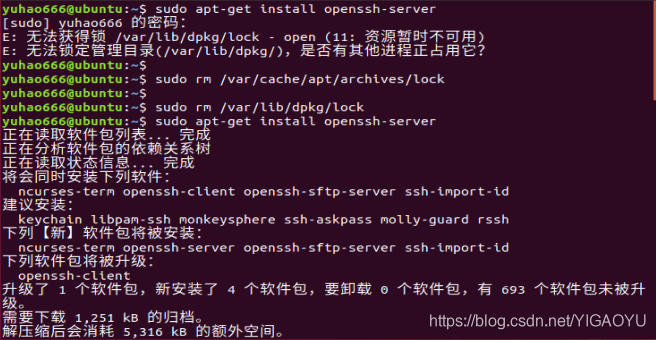
然后就可以正常进行了。
安装完成后我们再检查一下

可以看到此时的ssh-server已经安装好了。
现在我们确认一下ssh-server是否已经启动
ps -e | grep ssh

当你看到sshd时,就说明ssh-server已经启动了。
若是没有的话
用命令启动:
sudo /etc/int.d/ssh start或sudo service ssh start
参数设置
ssh-server配置文件于/etc/ssh/sshd_config,在这里可以定义SSH的端口,默认端口是22。
这里介绍一下PermitRootLogin配置文件参数
| 参数类型 | 是否允许SSH登录 | 登录方式 | 交互shell |
|---|---|---|---|
| yes | 允许 | 没有限制 | 没有限制 |
| without-password | 允许 | 除密码以外 | 没有限制 |
| forced-commands-only | 允许 | 仅允许使用密钥 | 仅允许已授权的命令 |
| no | 不允许 | N/A | N/A |
把配置文件中的“PermitRootLogin without-password”注释掉,在下面加上“PermitRootLogin yes”
sudo /etc/init.d/ssh stop #server停止ssh服务
sudo /etc/init.d/ssh restart #server重启ssh服务
4、打开FinalShell连接
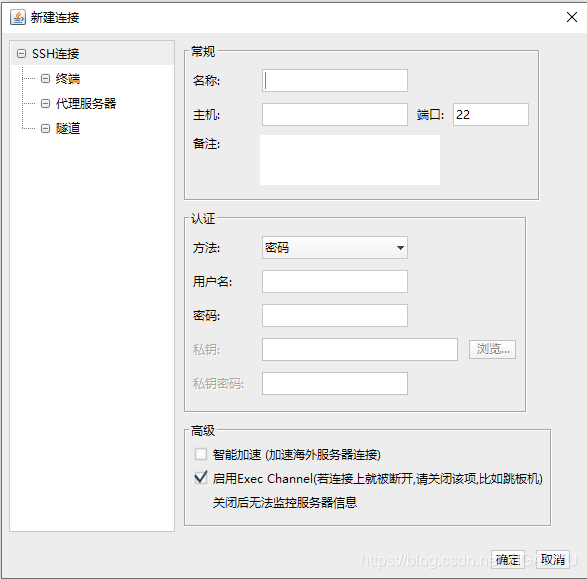
主机就是服务器内网ip,端口22为默认的端口也可以通过配置进行修改
用户名和密码就是你连接的系统的用户名和密码,我这里连接的是我的Ubuntu
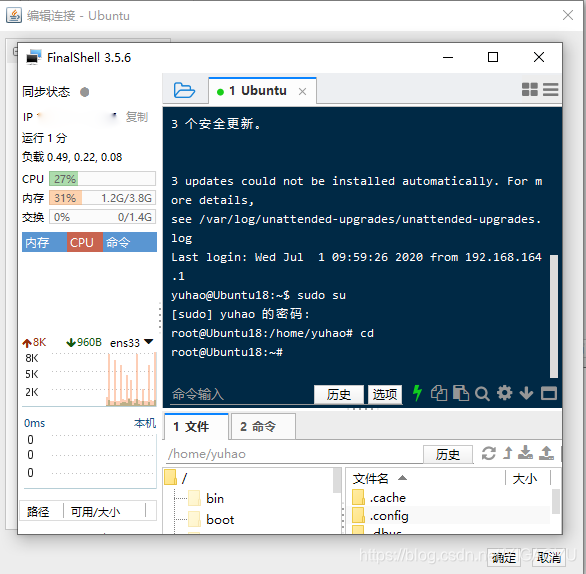
连接成功